
Додавання нумерації сторінок у Pages на iPhone
Ви можете додавати нумерацію, яка автоматично змінюватиметься під час додавання або вилучення сторінок із документа. Можна налаштувати нумерацію, якщо потрібно приховати номери на певних сторінках або почати нумерацію з певної сторінки.
Додавання нумерації сторінок
Торкніть
 вгорі екрана, відтак торкніть «Схема документа».
вгорі екрана, відтак торкніть «Схема документа».Переконайтеся, що колонтитули увімкнено, а тоді торкніть «Додаткові параметри» внизу елементів керування.
Примітка. У текстовому документі, ймовірно, потрібно торкнути вкладку «Документ», щоб побачити додаткові опції.
У схемі документа збільште зображення двома пальцями, а тоді торкніть поле колонтитула, в яке потрібно додати нумерацію сторінок.
Торкніть «Номери сторінок», а потім торкніть стиль нумерації.
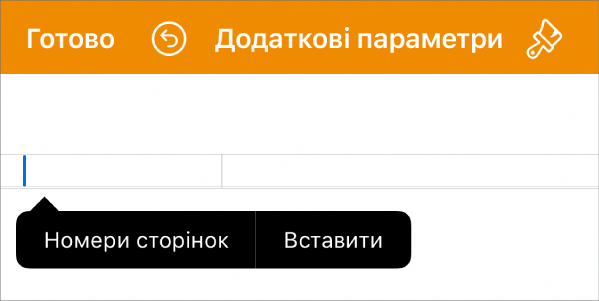
Щоб змінити шрифт, розмір, колір або вирівнювання номера, виберіть номер сторінки, а тоді торкніть
 і внесіть потрібні налаштування.
і внесіть потрібні налаштування.Коли ви завершили, торкніть «Готово» у лівому куті екрана.
Задання номеру початкової сторінки в текстовому документі
Якщо ви додаєте номери сторінок у текстовому документі, можна змінити нумерацію початкової сторінки для розділу.
Торкніть сторінку в розділі, яку потрібно змінити, а потім торкніть
 вгорі екрана.
вгорі екрана.Торкніть «Схема документа», тоді вкладку «Розділ», а тоді «Нумерація сторінок».
Якщо «Нумерація сторінок» не відображається, торкніть вкладку «Документ» увімкніть колонтитули і спробуйте ще раз.
Торкніть «Почати з», а тоді торкніть
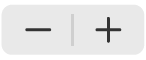 , щоб задати початковий номер.
, щоб задати початковий номер.Торкніться «Готово», щоб повернутися до документа.
Стандартним налаштуванням для кожного розділу є «Продовжити з попередньої сторінки», то ж для кожної сторінки після зміненої номер збільшується автоматично. Щоб змінити схему нумерації, змініть налаштування для кожного розділу окремо.
Задання номера початкової сторінки в документі з макетом сторінки
Якщо ви додаєте номери сторінок у документі з макетом сторінки, для будь-якої сторінки можна змінити нумерацію початкової сторінки.
Торкніть в кутку сторінки, яку потрібно змінити (щоб нічого не було виділено), а тоді торкніть
 .
.Щоб випадково не виділити текст або об’єкт, збільшіть сторінку двома пальцями або торкніть мініатюру в перегляді мініатюр сторінок.
У розділі «Сторінка» торкніть «Нумерація сторінок».
Якщо цієї опції не видно, впевніться, що для сторінки ввімкнено колонтитули.
Торкніть «Почати з», а тоді торкніть
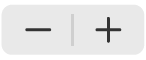 , щоб задати початковий номер.
, щоб задати початковий номер.Торкніть
 , щоб повернутися до документа.
, щоб повернутися до документа.
Стандартним налаштуванням для кожної сторінки є «Продовжити з попередньої сторінки», то ж для кожної сторінки після зміненої номер збільшується автоматично. Щоб змінити схему нумерації, змініть налаштування для кожної сторінки окремо.